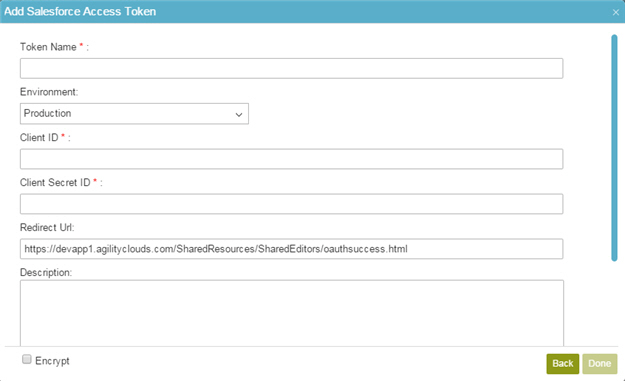
Fields
| Field Name |
Definition |
Access Token Name
|
- Function:
- Specifies the unique name for your connection to Salesforce.
- Accepted Values:
- A text string that can include letters, numbers, and spaces
- Default Value:
- None
|
Client ID
|
- Function:
- Specifies the client ID of the app you created or added in Salesforce.
- Accepted Values:
- A string with letters and numbers.
- Default Value:
- None
|
Client Secret ID
|
- Function:
- Specifies your client secret ID of the app you made or added in Salesforce.
- Accepted Values:
- A string with letters and numbers.
- Default Value:
- None
|
Redirect URL
|
- Function:
- Specifies the callback URL from the connected application.
- Accepted Values:
- A valid URL.
- Default Value:
- https://mysite.com/manage/shared/success.html
|
Description
|
- Function:
- A description for your access token.
- Accepted Values:
- More than one line of text.
- Default Value:
- None
|
Get OAuth2 Access Token
|
- Function:
- Sends a request to Salesforce application service to get the access token.
To complete this process, you must log in to Salesforce application, and specify your consent when prompted.
|
OAuth2 Access Token
|
- Function:
- Specifies an access token, or code, supplied by Salesforce.
- Accepted Values:
- A valid access token
This value is completed by Salesforce.
- Default Value:
- An unique access token.
|
Renewal Rate
|
- Function:
- Specifies how frequently to renew your application's access token.
- Accepted Values:
- Disabled
- Every 15 minutes
- Every half an hour
- Every hour
- Every 2 hours
- Every 4 hours
- Every 6 hours
- Every 8 hours
- Every half day
- Once a day at midnight
- Once a day at noon
- Every other day at midnight
- Every Sunday at midnight
- Default Value:
- Disabled
|
Encrypt
|
- Function:
- Holds the access token in the AgilePoint database as encrypted data.
- Accepted Values:
- Deselected - The access token is in plain text in the database.
- Selected - The access token is encrypted in the database.
- Default Value:
- Deselected
|
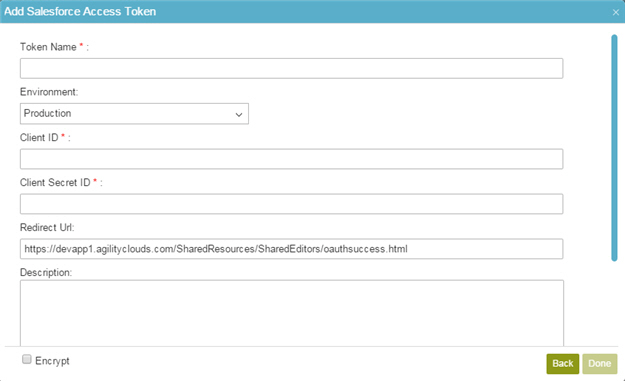
 > Global Access Tokens.
> Global Access Tokens.
 .
.